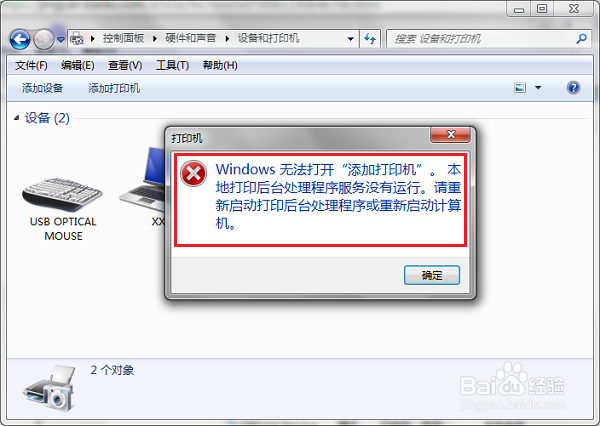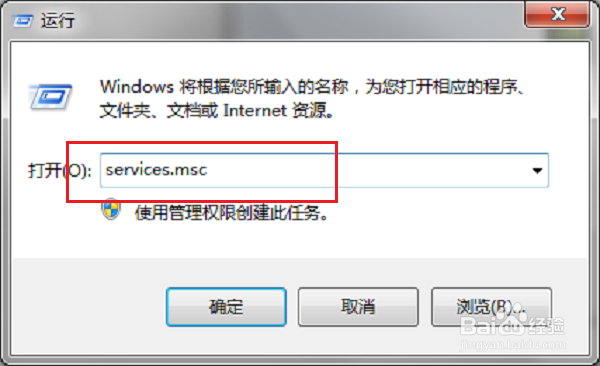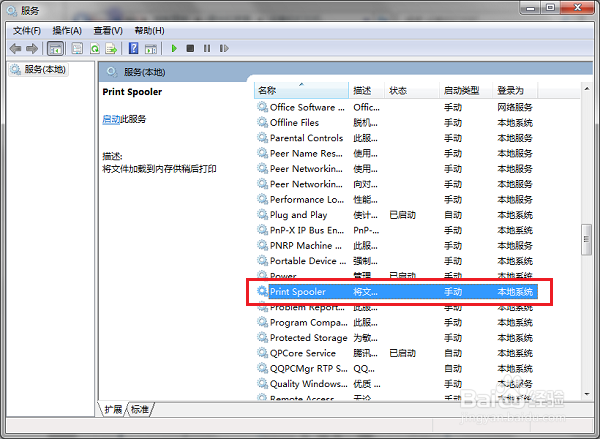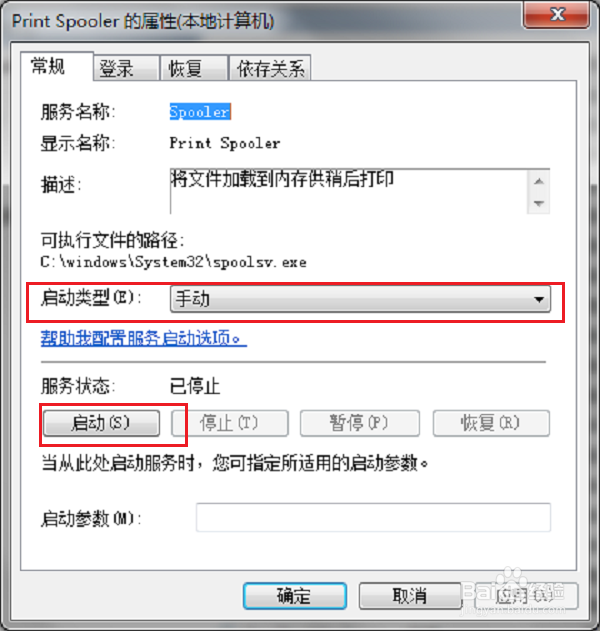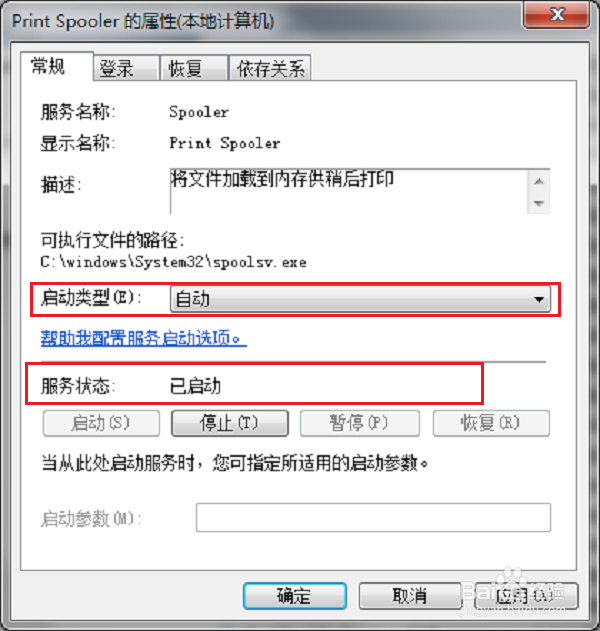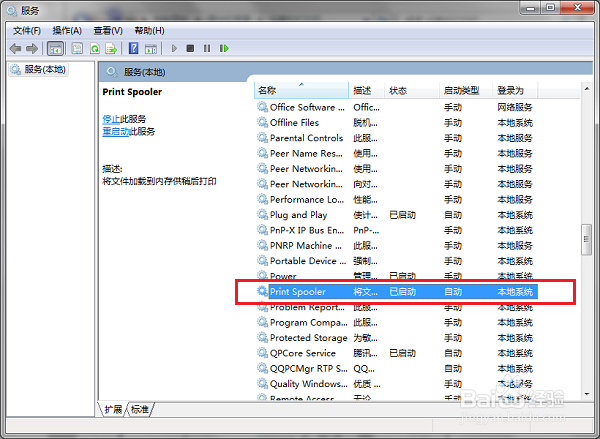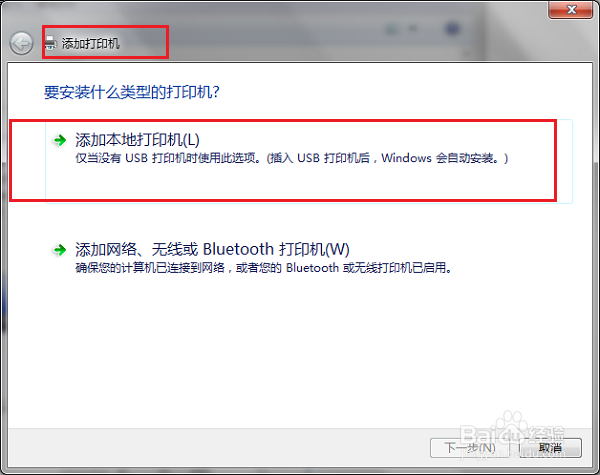打印服务程序后台没有运行怎么办
1、第一步在我们的电脑上使用打印机,或者添加打印机出现打印服务程序后台没有运行错误框,如下图所示:
2、第二步我们开始来解决这个问题,按win+R键打开运行,在运行框中输入“services.msc”,如下图所示:
3、第三步点击确定进去服务界面之后,找到“Print Spooler”服务,鼠标右键选择属性,点击进去,如下图所示:
4、第四步进去“Print Spooler”服务属性界面之后,可以看到服务已经停止了,没有启动,这是造成弹出打印服务程序后台没有运行问题框的原因,如下图所示:
5、第五步我们将“Print Spooler”服务启动,并将启动类型改为自动,每次开机之后,自咿蛙匆盗动启动服务,如下图所示:
6、第六步点击确定之后,可以看到服务已经启动了,如下图所示:
7、第七步我们再去使用打印机或者添加打印机,可以看到已经没有出现弹出打印服务程序后台没有运行的问题了,如下图所示:
声明:本网站引用、摘录或转载内容仅供网站访问者交流或参考,不代表本站立场,如存在版权或非法内容,请联系站长删除,联系邮箱:site.kefu@qq.com。
阅读量:43
阅读量:56
阅读量:48
阅读量:58
阅读量:80